登录
- 微信登录
- 手机号登录
微信扫码关注“汇帮科技”快速登录
Loading...
点击刷新
请在微信【汇帮科技】内点击授权
300秒后二维码将过期
二维码已过期,点击刷新获取新二维码
登录
登录
其他登录方式
来源:汇帮科技 修改日期:2025-09-29 09:00
在日常办公中,我们经常需要分享PPT文件,比如项目汇报、产品介绍或者学习资料。但你知道吗?当你发送PPT时,文件里可能藏着不少"小秘密"——作者信息、创建日期、修改记录,甚至连幻灯片里嵌入的隐藏数据都可能被别人看到。这些信息虽然看似不起眼,却可能泄露你的个人隐私或公司敏感内容。
别担心,今天就来教大家几个超实用的方法,轻松删除PPT里的元数据,让文件分享更安全。
步骤一:下载安装并打开软件
先去下载汇帮元数据编辑器,安装完成后双击打开它。打开后界面很清晰,你会看到几个主要功能选项,找到"Office文件属性编辑"这一项,点击进去。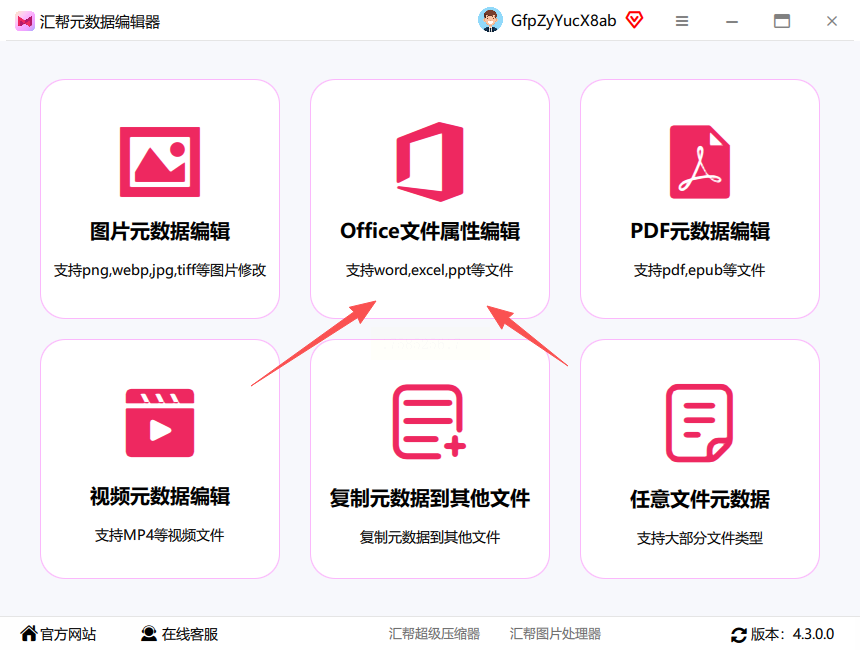
步骤二:上传PPT文件
进入属性编辑界面后,你会看到一个"上传文件"的按钮,点击它就能把你的PPT文件导入进来。这里要注意哦,汇帮支持批量上传,如果你有多个PPT要处理,一次性选多个文件上传就可以了,省得一个一个来,效率超高!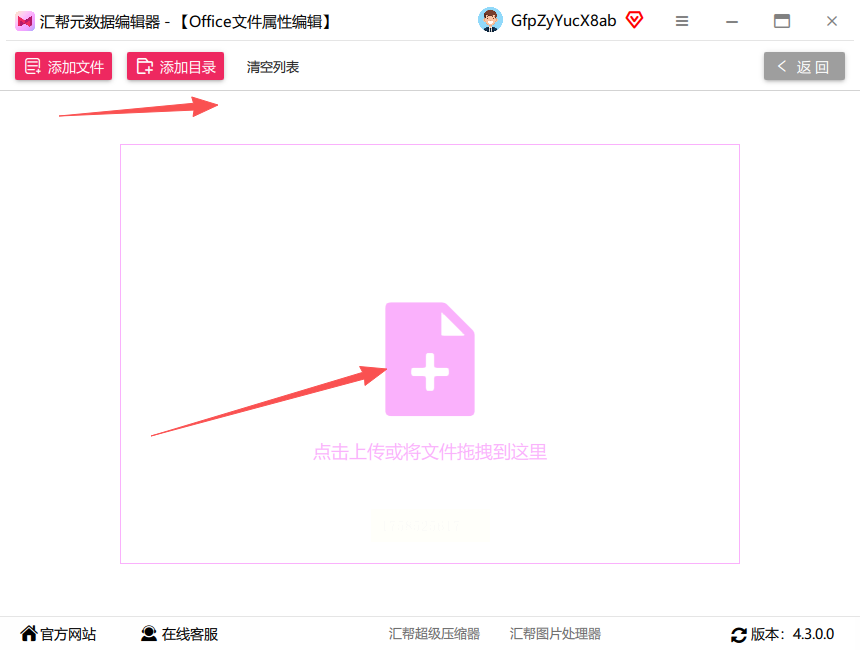
步骤三:查看文件属性
文件导入后,右侧会显示文件的各种属性信息。最开始看到的是"常用元数据",像标题、作者、创建时间这些基本信息都在这里。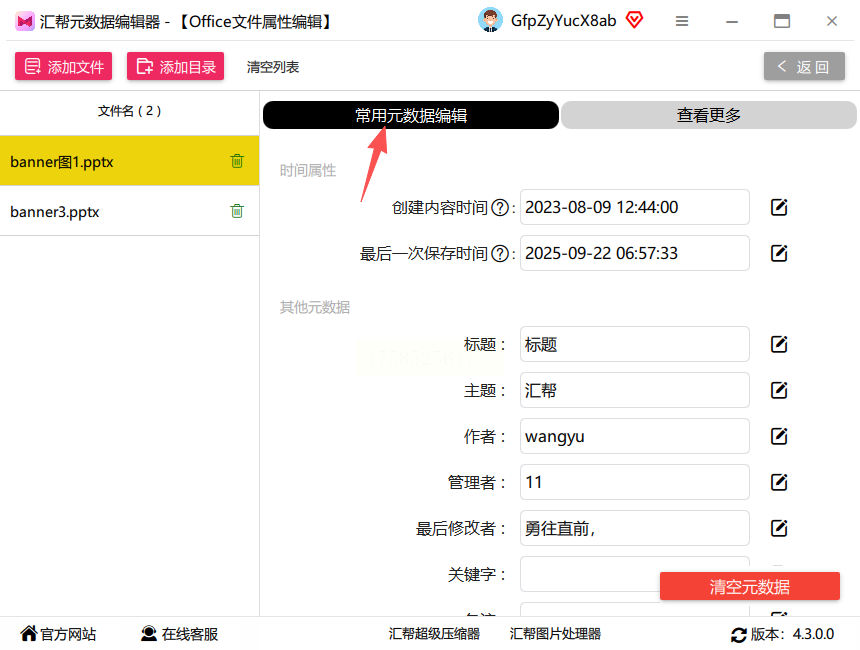 如果你想看看有没有隐藏的信息,比如幻灯片的修改记录、模板来源等,就点击"查看更多",这样就能看到文件里所有的元数据了,一目了然。
如果你想看看有没有隐藏的信息,比如幻灯片的修改记录、模板来源等,就点击"查看更多",这样就能看到文件里所有的元数据了,一目了然。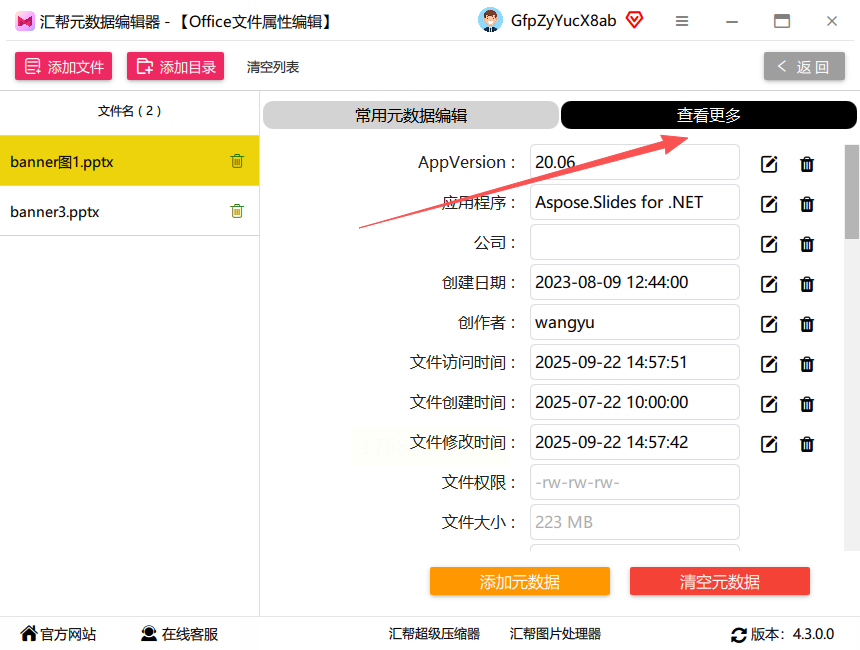
步骤四:清空元数据
现在我们要开始清理了。回到"常用元数据"界面,找到右下角的"清空元数据"按钮,点击它。 这时候会弹出一个小窗口,问你是想清除当前文件的元数据,还是清除所有导入文件的元数据。你可以根据自己的需要选择,如果只处理一个文件就选"当前文件",如果处理多个就选"所有文件",非常灵活。
这时候会弹出一个小窗口,问你是想清除当前文件的元数据,还是清除所有导入文件的元数据。你可以根据自己的需要选择,如果只处理一个文件就选"当前文件",如果处理多个就选"所有文件",非常灵活。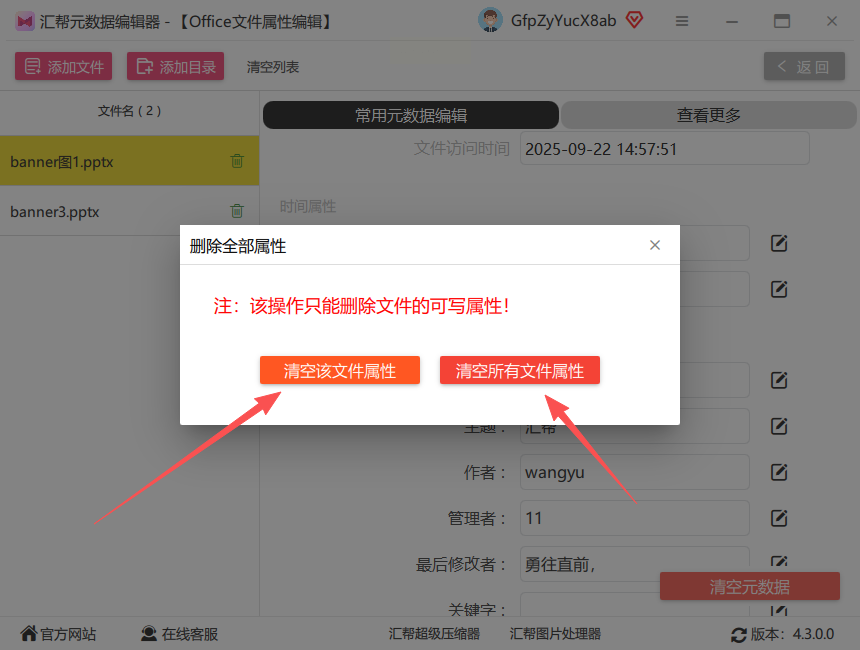
步骤五:完成清理
选好清理范围后,点击"确定",软件就会自动帮你处理文件了。等处理完成后,你就得到了一个元数据被清空的新文件。这时候你可以保存到指定位置,下次分享的时候就不用担心信息泄露了。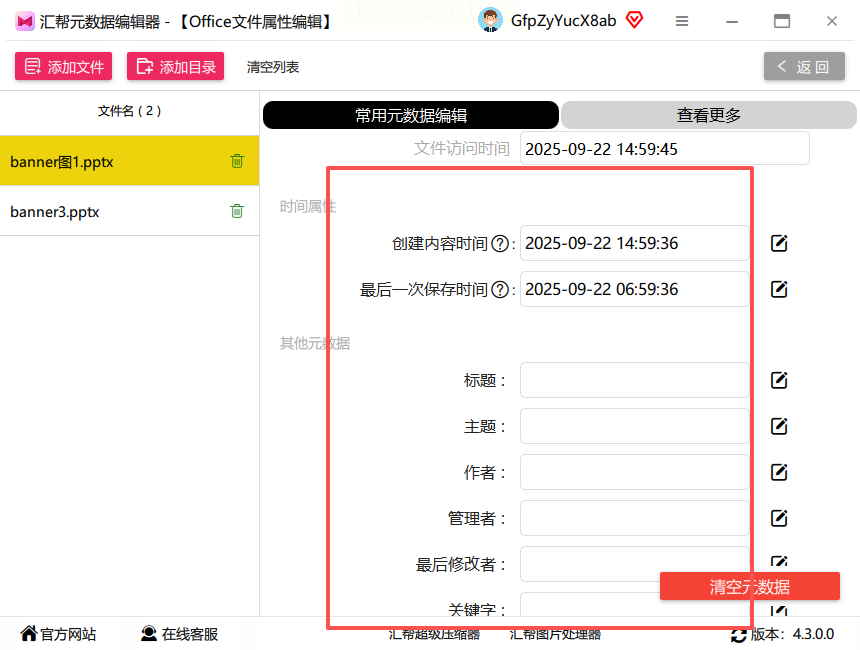
1. 打开PPT文件,点击左上角的"文件"菜单,选择"信息"。
2. 在信息界面,你会看到"检查问题"选项,点击它,选择"检查文档"。
3. 检查完成后,会列出所有需要清理的元数据,勾选你想删除的选项,点击"全部删除"即可。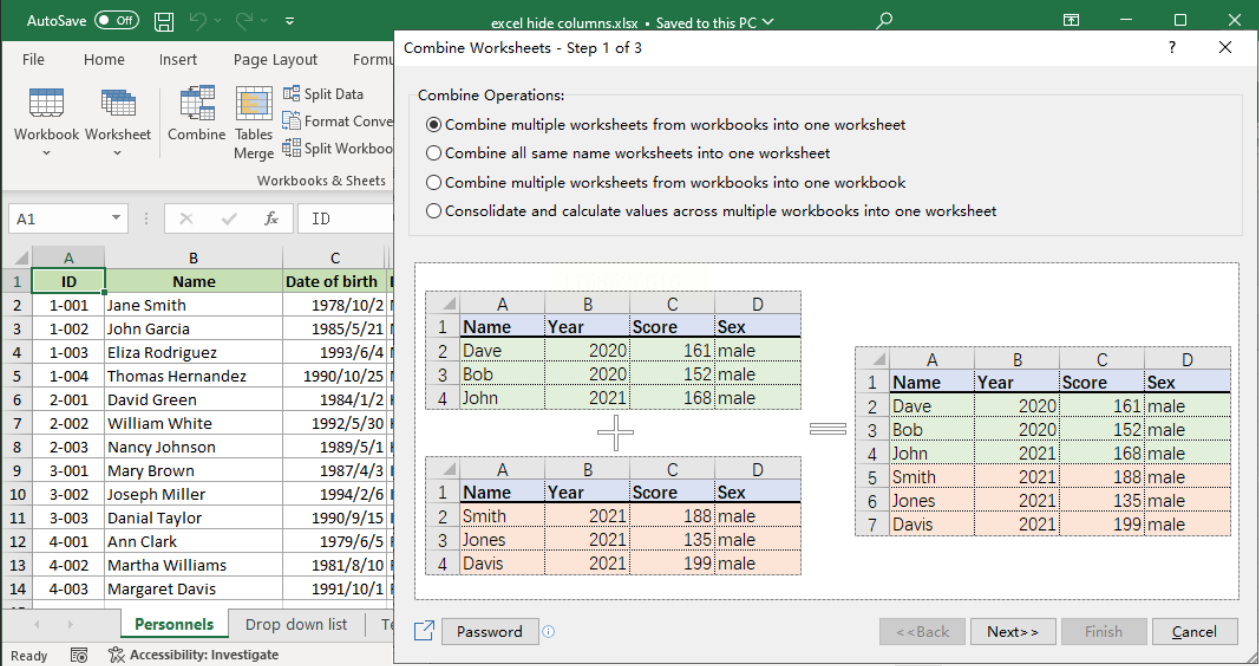
这个方法的好处是不用安装额外软件,但操作稍微多一步,而且清理功能不如汇帮全面。
1. 打开PPT文件,点击"文件"→"导出"→"更改文件类型"。
2. 选择"PDF或XPS"格式,点击"导出"。
3. 在弹出的对话框中,点击"选项",取消勾选"包含文档属性",然后点击"确定",最后保存PDF文件。
这种方法适合只想保留PPT内容,但不需要修改格式的情况,不过导出成PDF后,原始PPT的元数据虽然被删除了,但导出的PDF也会丢失一些PPT的交互功能。
1. 先把PPT文件导出为PDF格式。
2. 打开Adobe Acrobat Pro,导入PDF文件。
3. 点击"工具"→"保护"→"删除个人信息",按照提示操作就能清理元数据了。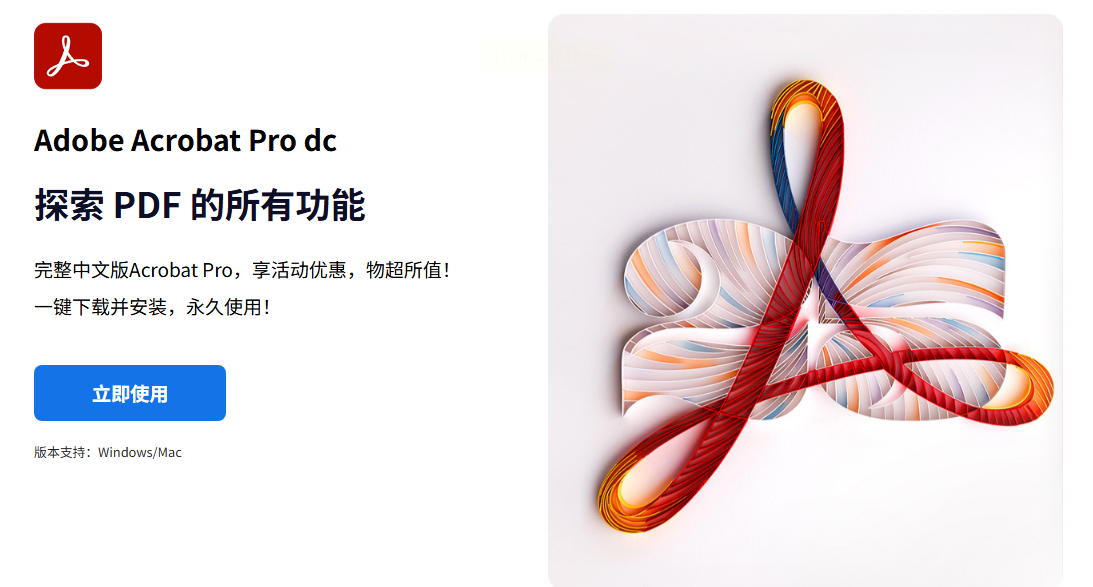
不过这个方法需要先导出PDF,而且如果只是清理PPT元数据,可能有点大材小用了。
四、常见问题解答
Q1:为什么清理元数据后,别人还是能看到我的信息?
A1:这可能是因为元数据没有清理干净。有些PPT里的图片、表格等元素也可能自带隐藏信息,这时候可以试试汇帮元数据编辑器的"查看更多"功能,检查是否有其他隐藏属性。
Q2:清理元数据后,文件会不会损坏?
A2:不会的。只会删除元数据,不会影响PPT的内容和格式。你可以放心使用。
Q3:除了PPT,其他Office文件也能用汇帮清理吗?
A3:当然可以!汇帮元数据编辑器支持Word、Excel等Office文件,操作步骤和PPT类似,同样安全可靠。
如果以后再遇到文件需要分享的情况,别再直接发送原始文件了,先清理一下,既专业又贴心。希望今天的教程能帮到你,让你的办公生活更加轻松高效!
如果想要深入了解我们的产品,请到 汇帮科技官网 中了解更多产品信息!
没有找到您需要的答案?
不着急,我们有专业的在线客服为您解答!

请扫描客服二维码